Nintendo Switch의 가장 멋진 기능 중 하나는 전용 캡처 버튼을 사용하여 거의 모든 게임에서 스크린샷을 빠르게 찍을 수 있다는 것입니다. microSD 카드를 사용하여 Nintendo Switch 콘솔에서 해당 스크린샷을 가져오는 방법은 다음과 같습니다.
목차
Nintendo Switch에서 스크린샷이 작동하는 방식
기본적으로 Nintendo Switch는 캡처 버튼을 누를 때마다 현재 화면의 이미지를 microSD 카드가 있는 경우 JPEG 이미지 파일로 저장합니다. 그렇지 않은 경우 스위치는 내부 메모리에 저장합니다. 스위치 시스템 소프트웨어의 일부(및 일부 게임)는 스크린샷 촬영을 차단하지만 일반적으로 이 기능은 모든 곳에서 작동합니다.
캡처한 후에는 홈 화면에서 액세스할 수 있는 스위치의 내장 앨범 기능을 사용하여 스크린샷을 볼 수 있습니다(Mario 스타일 언덕의 작은 사진처럼 내부에 파란색 직사각형이 있는 흰색 원).
스위치 스크린샷을 전송하는 데 필요한 것
스크린샷을 다른 기기로 전송하는 데 필요한 사항은 다음과 같습니다.
닌텐도 스위치 또는 스위치 라이트
전송하려는 이미지를 저장할 만큼 큰 microSD 카드
microSD 카드 리더기(또는 microSD 카드 어댑터) 이미지를 전송하려는 장치에서 작동합니다.
Apple 또는 Windows 컴퓨터의 특정 모델과 같은 일부 장치에는 전체 크기의 SD 카드 판독기가 내장되어 있습니다. 그 중 하나를 사용하려면 다음이 필요합니다. microSD-SD 어댑터.
Lightning 포트가 있는 iPhone 또는 iPad가 있는 경우 다음을 사용하여 이미지를 복사할 수 있습니다. Lightning-SD 카드 카메라 리더기. USB-C 포트가 있는 iPad가 있는 경우 Apple의 USB-C-SD 카드 리더기. 두 솔루션 모두 다음이 필요합니다. microSD-SD 어댑터 또한.
Android 기기에서 SD 카드를 읽으려면(기기에 Micro USB 포트가 있는 경우) 이와 같은 마이크로 USB SD 카드 리더기, microSD 카드 슬롯도 포함되어 있으므로 어댑터가 필요하지 않습니다.
시스템 메모리에서 microSD 카드로 스크린샷 전송
스크린샷을 찍을 때 시스템에 이미 microSD 카드가 삽입되어 있었다면 카드에 이미 저장되어 있을 가능성이 있습니다. 그렇다면 다음 섹션으로 건너뛰십시오.
microSD 카드를 삽입하기 전에 스크린샷을 캡처했다면 스위치가 이를 내부 메모리에 저장한 것입니다. 스위치에서 전송하려면 먼저 microSD 카드에 복사해야 합니다.
한 번에 모든 스크린샷 복사
Switch의 모든 스크린샷을 microSD 카드에 일괄 복사하려면 Nintendo Switch 홈 화면에서 중앙에 태양 아이콘이 있는 작은 흰색 원을 선택하여 시스템 설정을 엽니다.

시스템 설정에서 아래로 스크롤하여 데이터 관리를 선택한 다음 스크린샷 및 비디오 관리를 선택하십시오.
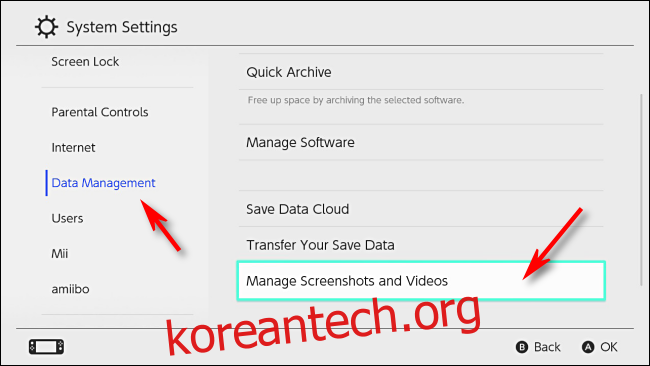
스크린샷 및 비디오 관리 화면에서 저장 위치가 “microSD 카드”로 설정되어 있는지 확인한 다음 “시스템 메모리”를 선택하고 A를 누릅니다.

“모든 스크린샷 및 비디오를 microSD 카드에 복사”를 선택하고 A를 누릅니다.

팝업 창에 복사 진행률이 표시됩니다. 완료되면 스크린샷이 카드에 저장됩니다. 아래의 “microSD 카드에서 다른 장치로 스크린샷을 전송하는 방법” 섹션으로 건너뛰십시오.
스크린샷을 개별적으로 복사
특정 스크린샷을 microSD 카드에 하나씩 복사하려면 스위치에 내장된 앨범 기능을 사용해야 합니다. Nintendo Switch의 홈 화면(내부에 파란색 직사각형이 있는 흰색 원)에서 액세스할 수 있습니다.
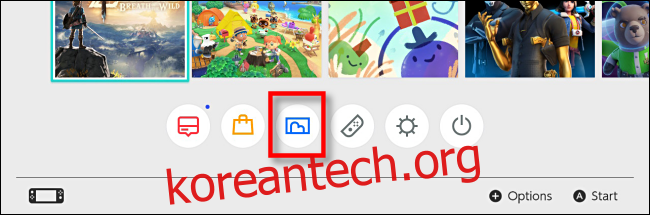
앨범에서 카드에 복사하려는 사진을 강조 표시하고 “편집 및 게시”를 위해 A를 누릅니다. 화면 왼쪽에 메뉴가 나타납니다. “복사”를 선택하고 A를 누르십시오.
이미지를 microSD 카드에 복사할 것인지 묻는 팝업이 나타납니다. “복사”를 선택하면 이미지가 microSD 카드에 복사됩니다.
microSD 카드에서 다른 장치로 스크린샷을 전송하는 방법
스크린샷이 microSD 카드에 저장되어 있다는 것을 알았으면 이제 다른 장치로 전송할 차례입니다.
전원 버튼을 3초 동안 눌러 스위치를 끕니다. 메뉴가 나타납니다. “전원 옵션”을 선택한 다음 “끄기”를 선택하십시오.
(전원을 끄지 않고 microSD 카드를 빼면 스위치는 실행 중인 게임을 일시 중지하고 화면에 이에 대해 불평하고 강제로 종료합니다.)
전원을 끈 후 Nintendo Switch에서 microSD 카드를 제거합니다. 풀 사이즈 스위치에서 microSD 슬롯은 장치 후면의 킥스탠드 아래에 있습니다.

Switch Lite에서 microSD 슬롯은 장치 하단 가장자리의 작은 플라스틱 덮개 아래에 있습니다.

microSD 카드를 제거했으면 선택한 microSD 카드 리더에 삽입합니다. microSD 카드 슬롯이 있는 컴퓨터가 작동하며 USB를 통해 연결되는 microSD 카드 리더를 구입할 수도 있습니다.
microSD 카드에서 “NintendoAlbum” 경로의 스크린샷에 액세스할 수 있으며 연도, 월, 일 순으로 폴더로 정렬됩니다. 예를 들어 2020년 3월 5일에 찍은 스위치 스크린샷은 microSD 카드의 “NintendoAlbum202035” 폴더에 있습니다.
거기에서 장치의 운영 체제를 사용하여 원하는 위치에 이미지를 복사할 수 있습니다. 그것들을 편집하고 공유하십시오. 그것은 당신에게 달려 있습니다. 즐겁고 행복한 게임 되세요!

